
Mensagens: 0
-
 Alterar
Alterar -
 Ver
Ver -
 Tópicos e mensagens
Tópicos e mensagens
 Planeta Tutorial
Planeta Tutorial Ajuda e suporte
Ajuda e suporte Serviços para usuários
Serviços para usuários Entretenimento
EntretenimentoGame zone
 Outros serviços
Outros serviços
O último membro registrado é kaironborges
Os nossos membros postaram um total de 144 mensagens em 142 assuntos


HTML códigos básicos Parte 1
 HTML códigos básicos Parte 1
HTML códigos básicos Parte 1
O espaço para sua página na Internet fica em um computador, onde estão todos os seus arquivos de HTML, som, imagem, etc. O computador onde fica a sua home page é chamado de Servidor, pois a qualquer hora do dia ou da noite ele vai estar ligado para as pessoas poderem acessar sua home page.
Quando a pessoa entra na sua home page, ela está acessando este espaço. As páginas são feitas usando a linguagem HTML (HyperText Markup Language). Trata-se de uma linguagem simples e bem leve, por isso ela é o padrão da Internet. Nas páginas você coloca sons, imagens, cores.
Além disso, as páginas da Web podem ser ligadas entre si, formando o que se chama de Link. Com isso, você pode criar uma página sobre um assunto que lhe agrade a partir de uma outra, com sua foto e um link entre elas. Quando uma pessoa clica neste link, ela vai diretamente para aquela página que você definiu.
Vamos passar agora às aulas de HTML para você poder começar a construir seu site. Para visualizar as páginas é necessário um navegador. Os mais conhecidos e utilizados são o Internet Explorer e o Netscape.
Estes navegadores fazem basicamente a mesma coisa - mostrar as páginas -, mas devido a algumas diferenças de programação, alguns recursos são visíveis em um e no outro não. O mesmo acontece com versões mais antigas. Navegadores versão 3 não conseguem mostrar uma página HTML corretamente. Por isso, durante a construção do seu site, procure testá-lo nos dois navegadores para verificar se a visualização está correta.
Introdução ao HTML
Todo documento HTML é composto de Tags. Este é o nome dados aos comandos HTML. Você deve começar sua página com a tag , na primeira linha do código, e terminar com na última linha do documento. Perceba que a barra "/" sinaliza o fechamento da tag. Este fechamento é necessário para que ela possa ser interpretada pelo navegador. A estrutura das tags é formada por:
* xxx é apenas uma representação de uma tag, não é uma tag HTML.
** Algumas tags não necessitam do fechamento. Neste caso você será avisado.
Entre o início da tag e o seu fechamento ficam os textos, parâmetros, atributos e até outras tags que vão formando a sua página. Se você não fechar corretamente as tags, a página não irá ser mostrada direito ou nem mesmo irá aparecer.
Após iniciar o documento com a tag você deve incluir o cabeçalho que é feito com as tags . E também um título usando o par
- A tag
O "corpo" do documento deve ser demarcado pelo par ... . Nesta parte do documento serão colocados todos os comandos para apresentação de uma página HTML. Entre as tags e é que você vai colocar todos os códigos para sua página.
Um documento simples seria digitado da seguinte maneira:
Aqui você coloca os comandos em HTML.
Os espaços em branco são ignorados quando o navegador "lê" o código. Assim o código acima poderia ser escrito da seguinte forma:
A vantagem é que isto economiza espaço em disco, mas é uma maneira muito confusa e relaxada de programar. Acostume-se a organizar seus programas para poder entendê-los posteriormente.
- Atributos do
Através de atributos de , podemos definir cores para os textos, links e para o fundo das páginas, bem como uma imagem de fundo (papel de parede da página):
Onde:
- BGCOLOR
Cor de fundo (padrão: cinza ou branco)
- TEXT
Cor dos textos da página (padrão: preto)
- LINK
Cor dos links (padrão: azul)
- ALINK
Cor dos links, quando acionados (padrão: vermelho)
- VLINK
Cor dos links, depois de visitados (padrão: azul escuro ou roxo)
- BACKGROUND
Imagem de fundo. Saiba como colocar uma imagem de fundo clicando aqui.
Em "cor", você pode colocar os valores de cores em inglês como:
Preto = black
Branco = white
Azul = blue
Amarelo = yellow
Vermelho = red
Você também pode usar o valor hexadecimal de cores ou "RRGGBB", que é a forma mais comum de definir cores usadas na Internet.. Com isso você pode colocar em sua página outras cores diferentes, como um azul-claro. Para isso você deve ter o código das cores, e no lugar de escrever o nome da cor em inglês, você coloca o valor da cor
Algumas cores disponíveis RRGGBB (hexadecimal):
Cor - Código HTML
PRETO - #000000
BRANCO - #FFFFFF
VERMELHO - #FF0000
VERDE - #00FF00
AZUL - #0000FF
ROSA - #FF00FF
AMARELO - #FFFF00
Agora que você já aprendeu como é o arquivo HTML básico , pode começar a ver tags. Elas ficam após o comando , no meio do seu texto. Após você já pode começar a escrever o que quiser. Há duas formas de formatar o seu texto:
- Tags de título
Com elas você pode apenas definir o tamanho das letras, mas não o tipo de fontes. Veja agora como ficam as tags "headings" para cabeçalhos que vão do tamanho 1 até 6.
Este é o primeiro nível
Este é o segundo nível
Este é o terceiro nível
Este é o quarto nível
Este é o quinto nível
Este é o sexto nível
Este é o primeiro nível
Este é o segundo nível
Este é o terceiro nível
Este é o quarto nível
Este é o quinto nível
Este é o sexto nível
- Tag
- Você pode também usar as tags de fonte no lugar das tags de "headings". Este tipo de tag é a mais usada, pois você pode definir mais facilmente o tamanho do texto e fonte que você deseja, e personalizar ainda mais a sua página. A tag é , e dentro dela você pode definir vários parâmetros, como cor, tamanho e tipo de letra. Veja agora como usar as tags de fontes:
- Atributo FACE
- FACE:
Uma evolução que permite a escolha da fonte (tipo de letra) para os textos, a tag é feita assim:
Texto
Exemplo:
Fonte Times New Roman
Fonte Times New Roman
Fonte Arial
Fonte Arial
Fonte Courier New
Fonte Courier New
- Atributo COLOR e SIZE
- COLOR e SIZE:
Atributos cor e tamanho:
A palavra terá o tamanho 3
A palavra terá o tamanho 3
A palavra terá a cor vermelha
A palavra terá a cor vermelha.
Podemos também combinar as tags acima:
Palavra com tamanho 3 e em vermelho
O resultado final será:
Palavra com tamanho 3 e em vermelho
Formatando textos
Você pode formatar o texto, colocando-o em negrito, itálico, sublinhado e centralizado. Assim:
- Tags , , e
Texto - Texto fica em Negrito.
Texto - Texto Sublinhado.
Texto - Texto em Itálico.
Os códigos também podem ser escritos uns sobre os outros, acumulando seus efeitos, como por exemplo:
O resultado é:
Teste 1 e Teste 2
Parágrafos
- Tag
- Parágrafos:
Em HTML são necessários comandos para definir parágrafos. Não basta você simplesmente pressionar "ENTER" para que a linha vá para baixo, como em editores de texto comuns. Você terá que colocar uma tag para um parágrafo ou para uma linha nova.
Para fazer um parágrafo novo, basta colocar a tag
. Por exemplo, escreva no editor o seguinte, deste jeito:
Parágrafo 1
Parágrafo 2.
O resultado será este:
Parágrafo 1
Parágrafo 2
- Tag
- Linhas
Como você pode ver, o navegador mesmo faz um parágrafo novo cada vez que você coloca esta tag. Caso você queira simplesmente mudar de linha, ao invés de mudar de parágrafo, coloque a tag
. Por exemplo, escreva:
Parágrafo 1
Linha 1
Parágrafo 2
Linha 2.
O resultado será este:
Parágrafo 1
Linha 1
Parágrafo 2
Linha 2
 Tópicos semelhantes
Tópicos semelhantes» HTML códigos básicos Parte 2
» HTML códigos básicos Parte 4
» Introdução HTML
» Lição 2: O que é HTML?
|
|
|

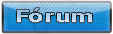



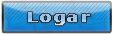



» Efeito Glow
» Efeito Brilho Suave nas fotos
» Arte geométrica com Photoshop
» Efeito Varinha Mágica no Photoshop
» Montagem multicolorida com tintas e efeitos diversos
» Linhas luminescentes no Photoshop
» Segredos sobre design de site
» Hardware para iniciantes, parte 5